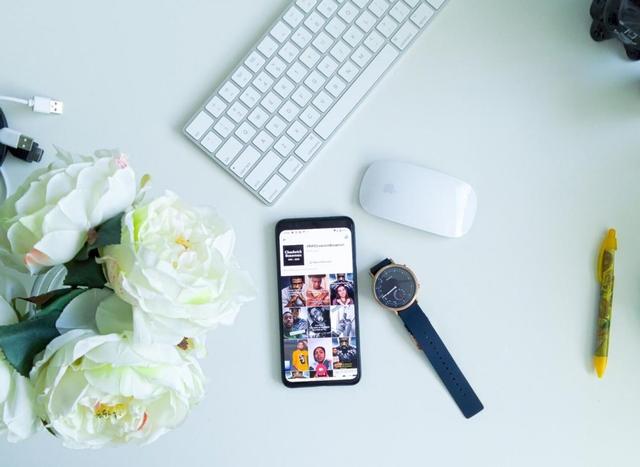如何在ppt做好看的目录页(这么简单的PPT目录页)

哈喽,大家晚上好呀,我是利兄~
今天给大家带来的是PPT目录页的修改。
大家肯定也做过目录页,它的作用不用我多说。
但是呢,因为目录页的文案数量非常少,大多数人都是直接将文案添加上去,有点基础的也只是在目录边上添加一张图片,就像下面这张PPT这样~
想要做的好看,确实比较难。

其实,像这样的文案特别少的PPT,我我们可以给他做点修饰。
比如:加个数字、图标还可以将他翻译成英文。
就像这样~

看上去是不是比刚才的好多了。
这些操作就是换个字体,然后添加一些图标什么的(图标可以去“阿里巴巴矢量图标库”下载SVG格式的)一点也不难。
文案部分大致的美化一下,接下来就是整体的制作了。
01、利用色块制作目录
制作之前,可以先将文案整齐的摆放起来。

文案大致的样子排好了,剩下的只是给他添加一些色块。利用不同的色块就能制作出不同的目录。
给文案添加一个白色的矩形,就能得到这样的目录。

想要更好看些,更有层次感,可以在白色色块底部,再添加一个蓝色的色块。

更换成不同的形状没出现的效果也就不一样。


也可以不用将文案排成两排,就像这样。

或者,想要更新奇将文案排成一条弧线。

这个其实就是用的两个超级大的圆形制作的。

还可以用倾斜的平行四边形制作注意的目录。

这些都是最简单的色块排版了,通过改变不同的色块所呈现的效果也会更改。
02、利用图片制作目录
其实图片和色块是类似的,基本上色块做出的形状,图片也能制作出来。
就像上面的这些色块排版,都能在色块中加一张图片。






是不是也非常的简单。
当然,制作肯定不止这些。
可以直接用高清的城市图片,制作出这样的目录。

这是将图片和文案上下排版,其实左右排版制作也来也不错的。

或者用这几张图片,等分的将PPT铺满。
就像这样~

添加上蒙版和文字后,就会出现这这个效果。

将数字换成图标就是这个效果。

既然可以垂直的将PPT进行分割,那也可以用倾斜的色块分割PPT,就像这样~

03、添加图片作背景
用一张图片作为背景,制作出来的目录看上去要更高端一些。
简单的做个几张你们看一下效果~
第一张

这是一张以城市图片为背景的目录页,
首先找一张有城市也有天空的图片,将其放大。

这张图片的天空颜色不是很好看,我们可以加个渐变的蒙版调一下。。

最后,将文案摆放到页面的空白处即可。

来看一下第二张~

这是一张党建风格的PPT,背景是一张星空的图片。
然后给图片增加了两张渐变的蒙版

最后添加上金色的文字(就是渐变色,也就是金色的文字)

第三张

这是一张“黑金”风格的PPT,背景是一张城市的夜景图。
还是用蒙版,对背景图片进行遮挡。

最后将文案填充上去,文案周围的那个装饰是“麦穗”在觅元素上可以下载。

好啦以上就是今天的全部内容了。
这么简单,你学会了吗,至少前面色块和图片的那种排版要学会哦。
文件领取方式:
1、帮忙顺手转发一下这篇文章,多谢!
2、复制这段内容后打开百度网盘手机App,操作更方便哦
链接: https:///s/1LAWNaj9kCwHYcM2szOmnXQ 提取码: bjti
已领取文件的可以在评论区打个“已领”,谢谢。
学习更多的PPT小技巧。可以关注我的头条专栏哦。
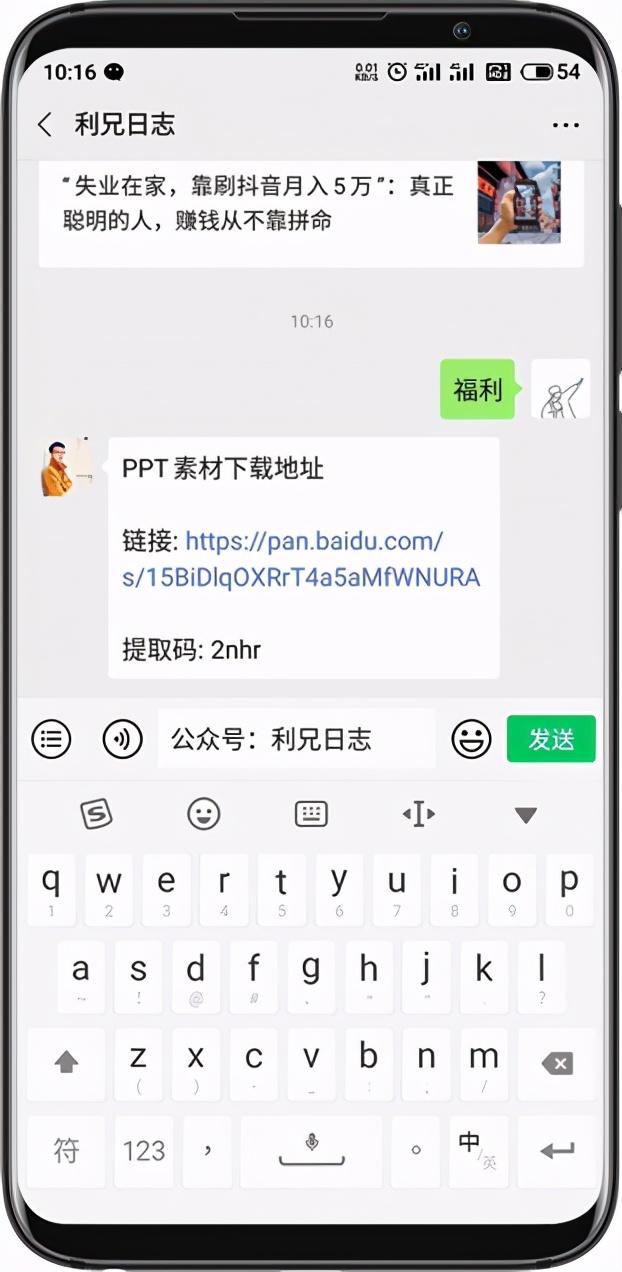
免责声明:本文仅代表文章作者的个人观点,与本站无关。其原创性、真实性以及文中陈述文字和内容未经本站证实,对本文以及其中全部或者部分内容文字的真实性、完整性和原创性本站不作任何保证或承诺,请读者仅作参考,并自行核实相关内容。文章投诉邮箱:anhduc.ph@yahoo.com